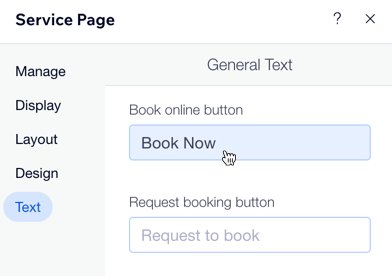Wix Bookings: Hizmet Sayfanızı Özelleştirme
10 dk.
Bu makalede
- Eğitim videosu
- Hizmet sayfanızın gösterimini özelleştirme
- Hizmet sayfası düzenini yönetme
- Hizmet sayfanızı tasarlama
- Hizmet sayfanızdaki metni düzenleme
Wix Bookings Hizmet Sayfası, tüm hizmetlerinizi sergilediğiniz yerdir. Orada, müşterilere randevu almadan önce bilmeleri gereken her şeyi sağlayabilirsiniz.
Hizmet sayfaları, hizmetlerinizi oluştururken sağladığınız bilgiler kullanılarak editörünüzde otomatik olarak görünür. Müşterileriniz bir hizmetin resmine, hizmet adına veya Daha Fazla Göster bağlantısına tıklayarak bir hizmet sayfasına erişebilir.
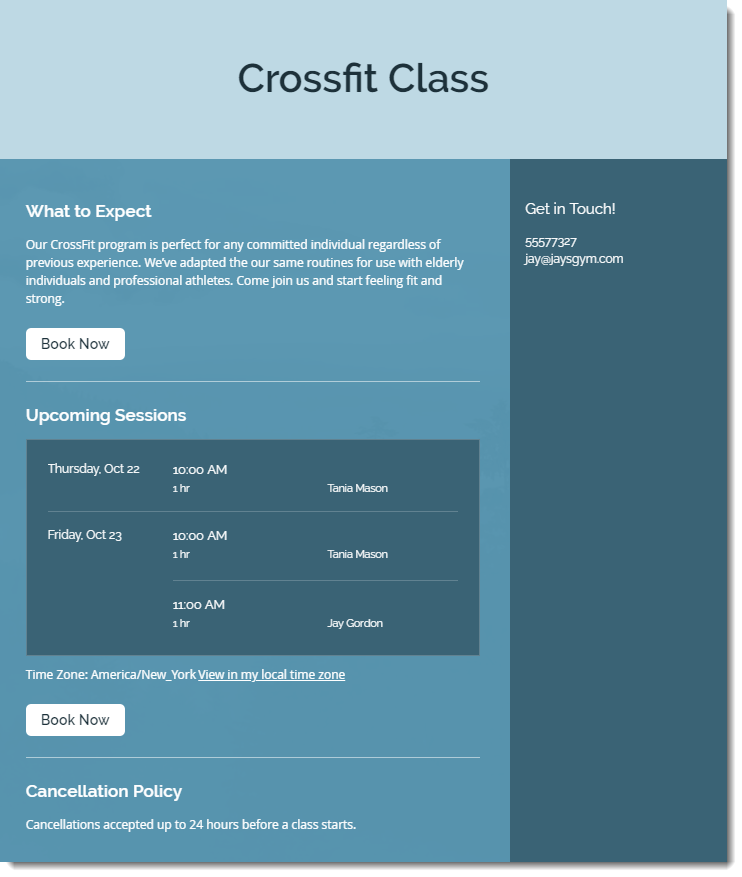
Eğitim videosu
Bu eğitim videosunu izleyin veya makalenin tamamını okumak için aşağı kaydırın.
Hizmet sayfanızın gösterimini özelleştirme
Gösterilecek bilgileri seçerek hizmet sayfanızın nasıl görüneceğini belirleyin. Başlığı veya kenar çubuğunu gösterme veya gizleme seçeneği dahil olmak üzere 8 adede kadar farklı bilgi bölümünün düzenini ve sıralamasını özelleştirin.
Kenar çubuğu kullanıyorsanız, öne çıkarmak istediğiniz ayrıntıları seçin. Bu ayrıntılar sayfanın ana gövdesinde görünmez.
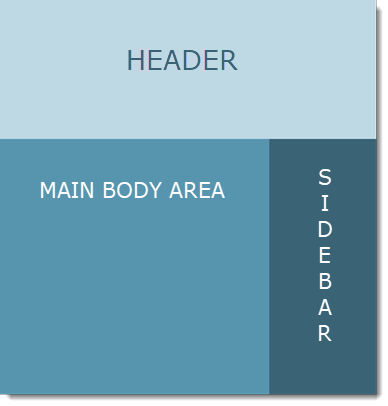
Wix Editör
Studio Editor
- Editörünüze gidin.
- Hizmet Sayfanıza gidin:
- Editörün sol tarafındaki Sayfalar ve Menü simgesine
 tıklayın.
tıklayın. - Randevu Sayfalar sekmesine tıklayın.
- Hizmet Sayfası'na tıklayın.
- Editörün sol tarafındaki Sayfalar ve Menü simgesine
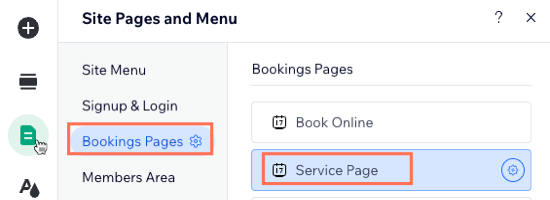
- Sayfanızdaki hizmet sayfası ögesine tıklayın.
- Ayarlar'a tıklayın.
- Görüntüle sekmesine tıklayın.
- Listelenen başlıklar arasından seçim yapın:
- Üst Bilgi: Başlığı göstermek için Üst bilgiyi göster geçiş düğmesini etkinleştirin, ardından hizmet sayfası üst bilgisinde göstermek istediğiniz ögelerin onay kutularını işaretleyin.

- Gövde: Soldaki mavi ızgaraları kullanarak bölümleri tercih ettiğiniz sıraya sürükleyip bırakın. Gizlemek veya özelleştirmek için her bölümün üzerindeki İleri simgesine
 tıklayın. Mevcut seçenekler, düzenlemeyi seçtiğiniz bölüme bağlı olarak değişir.
tıklayın. Mevcut seçenekler, düzenlemeyi seçtiğiniz bölüme bağlı olarak değişir.
İpucu: Gizli simgesi bir ögenin gizli olduğunu gösterir.
bir ögenin gizli olduğunu gösterir. - Kenar Çubuğu: Kenar Çubuğu geçiş düğmesini etkinleştirin ve göstermek istediğiniz bilgileri seçin. Örneğin, işletme iletişim bilgileriniz veya iptal politikanız.
- Üst Bilgi: Başlığı göstermek için Üst bilgiyi göster geçiş düğmesini etkinleştirin, ardından hizmet sayfası üst bilgisinde göstermek istediğiniz ögelerin onay kutularını işaretleyin.
Not:
Sitenizin kontrol panelinden hizmet sayfasındaki belirli bilgileri düzenlemek için Yönet sekmesine tıklayın:
- Hizmet başlığını, alt başlığını ve açıklamayı düzenlemek için Randevu Hizmetleri'ne gidin
- İptal politikanızı değiştirmek için Randevu Ayarları sekmesinde düzenleyin.
- İletişim bilgilerinizi değiştirmek için İşletme Bilgileri sekmesine gidin.
Hizmet sayfası düzenini yönetme
Hizmet sayfanızın düzenini kişiselleştirerek müşterilerin tam olarak ihtiyaç duyduklarını bulmalarına yardımcı olun. Dengeli ve profesyonel bir tasarım sunmak için düzen seçeneklerini kullanarak başlığın, gövdenin ve kenar çubuğunun görünümünü ve aralıklarını kontrol edin.
Wix Editör
Studio Editor
- Editörünüze gidin.
- Hizmet Sayfanıza gidin:
- Editörün sol tarafındaki Sayfalar ve Menü simgesine
 tıklayın.
tıklayın. - Randevu Sayfalar sekmesine tıklayın.
- Hizmet Sayfası'na tıklayın.
- Editörün sol tarafındaki Sayfalar ve Menü simgesine

- Sayfanızdaki hizmet sayfası ögesine tıklayın.
- Ayarlar'a tıklayın.
- Düzenler'e tıklayın.
- Mevcut seçenekleri özelleştirin: Sıfırdan başlamak istiyorsanız, her bölümün altındaki Orijinal ayarlara sıfırla'ya tıklayabilirsiniz:
- Başlık: Başlık yüksekliğini ayarlayın, ögeleri sola, sağa veya ortaya hizalayın, yan dolguyu ayarlayın ve görüntü kırpmayı özelleştirin.
- Gövde: Aralıkları, dolguyu, sütun düzenini ve hizalamayı ayarlayın. Hizmet ayrıntıları kutusu dolgusunu ve hizalamasını ayarlayın, galeri görünümünü ve küçük resim boyutunu seçin.
- Kenar Çubuğu: Kenar çubuğunun solda veya sağda görünmesini seçin, hizalamayı ayarlayın ve oranları, yan dolguyu ve gövde ile kenar çubuğu arasındaki boşluğu ayarlayın.
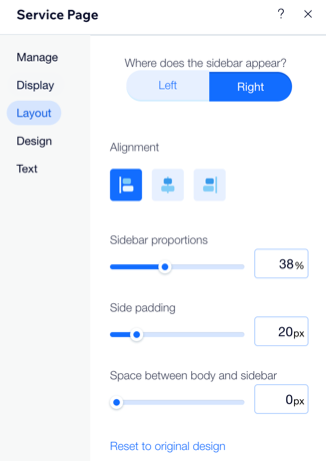
Hizmet sayfanızı tasarlama
Hizmet sayfasının tasarımını markanıza ve işletmenize daha iyi uyacak şekilde özelleştirebilirsiniz. Görüntülediğiniz bilgileri netleştirmek için başlık, gövdeyi ve kenar çubuğunu düzenleyin.
Müşterilerin hizmetlerinizden tam olarak ne bekleyeceklerini bilmeleri için hizmet ayrıntıları kutusu, program veya galeri gibi öğeler de ekleyebilirsiniz.
Wix Editör
Studio Editor
- Editörünüze gidin.
- Hizmet sayfanıza gidin:
- Editörün sol tarafındaki Sayfalar ve Menü simgesine
 tıklayın.
tıklayın. - Randevu Sayfalar sekmesine tıklayın.
- Hizmet Sayfası'na tıklayın.
- Editörün sol tarafındaki Sayfalar ve Menü simgesine

- Sayfanızdaki hizmet sayfası ögesine tıklayın.
- Ayarlar'a tıklayın.
- Tasarım sekmesine tıklayın.
- Seçenekleri kullanarak düzeni özelleştirin:
- Üst Bilgi: Hizmet sayfasının Başlık arka planının ve Hizmet Başlığının rengini ve opaklığını özelleştirin. Ayrıca başlık düğmesinin yazı tipini, arka plan rengini ve opaklığını ayarlayabilirsiniz.
- Gövde: Mevcut seçenekleri kullanarak hizmet sayfası gövde arka planının, metninin ve düğmelerinin rengini ve opaklığını özelleştirin.
- Kenar çubuğu: Mevcut seçenekleri kullanarak hizmet sayfası kenar çubuğu arka planının, metninin ve düğmelerinin rengini ve opaklığını özelleştirin.
- Hizmet Ayrıntıları kutusu: Mevcut seçenekleri kullanarak yazı tipi, renk, arka plan ve kenarlık dahil ayrıntılar kutusunun tasarımını ayarlayın.
- Program: Mevcut seçenekleri kullanarak arka plan rengi, opaklık, kenarlıklar ve bölücüler dahil olmak üzere zamanlamanın tasarımını özelleştirin. Programda görünen metnin rengini ve yazı tipini de özelleştirebilirsiniz.
Not: Yaklaşan kursların programı yalnızca kurs başlangıcından 7 gün önce gösterilir. - Galeri: Mevcut seçenekleri kullanarak köşe yarıçapını, kenarlık genişliğini, rengi ve opaklığı ayarlayın.
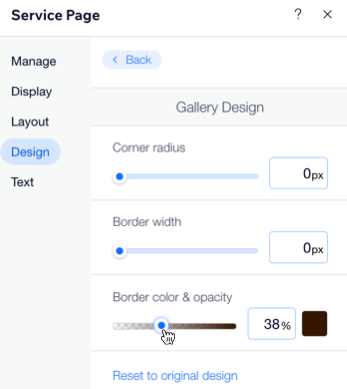
Daha fazla bilgi edinmek ister misiniz?
Wix'teki tam kursa göz atın İşletmenizi internette kurmak için sitenizi tasarlama hakkında bilgi edinin.
Hizmet sayfanızdaki metni düzenleme
Hizmet sayfanızdaki metni markanızın tonuna ve sesine uyacak şekilde özelleştirin. Bu, siz ve personeliniz hizmetlerinizi ve kullanılabilirliğinizi açıklamak için belirli yöntemlere sahipseniz kullanışlıdır.
Randevu düğmeleri, randevu istekleri, ders müsaitliği ve daha fazlası için metni özelleştirebilirsiniz.
Wix Editör
Studio Editor
- Editörünüze gidin.
- Hizmet Sayfanıza gidin:
- Editörün sol tarafındaki Sayfalar ve Menü simgesine
 tıklayın.
tıklayın. - Randevu Sayfalar sekmesine tıklayın.
- Hizmet Sayfası'na tıklayın.
- Editörün sol tarafındaki Sayfalar ve Menü simgesine

- Sayfanızdaki Hizmet Sayfası ögesine tıklayın.
- Ayarlar'a tıklayın.
- Metin sekmesine tıklayın.
- Eylem çağrısı veya "Yer Ayırt" düğmesi dahil olmak üzere mevcut seçeneklerdeki metinleri düzenleyin.